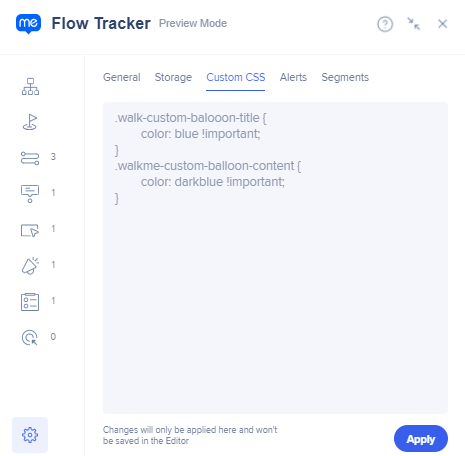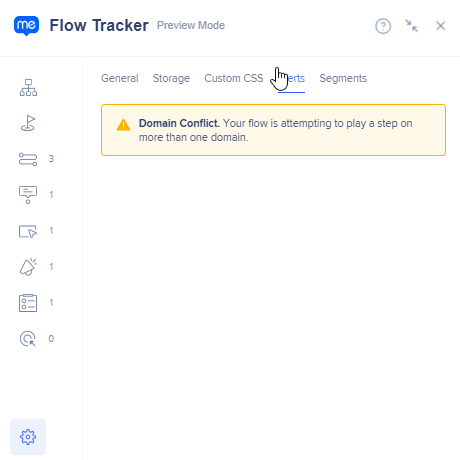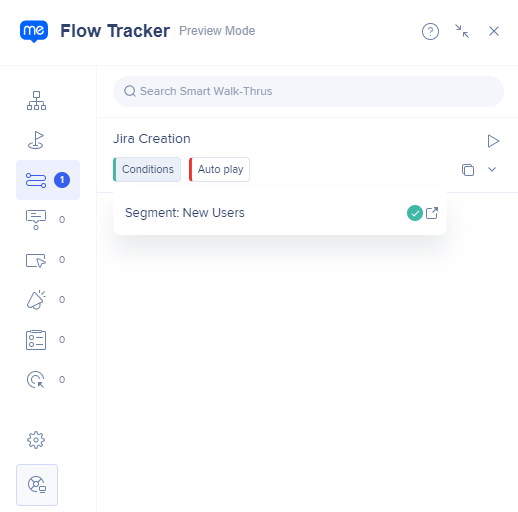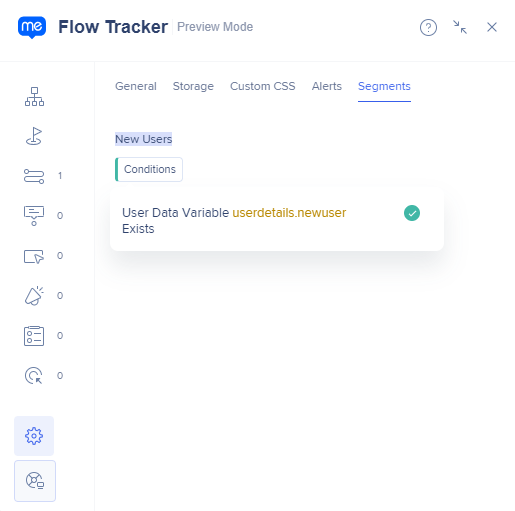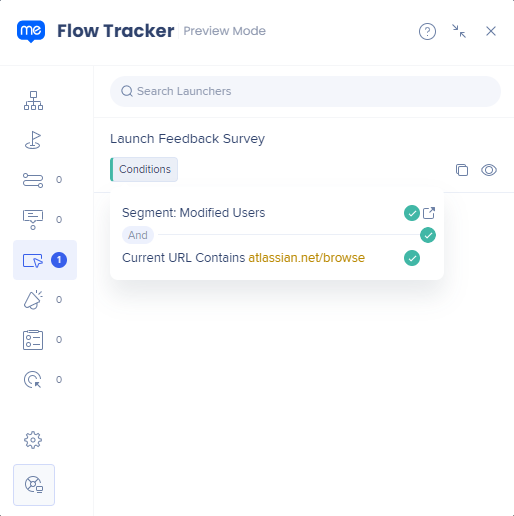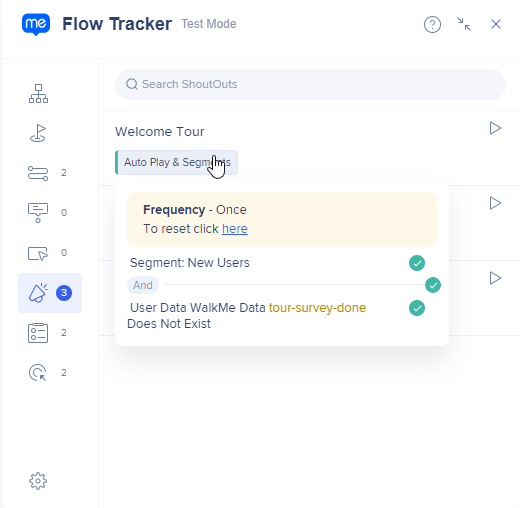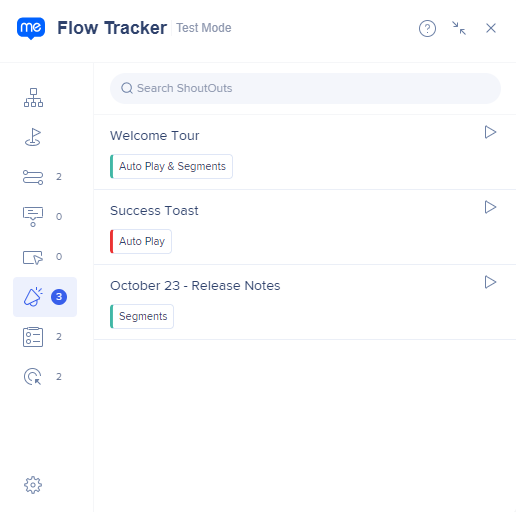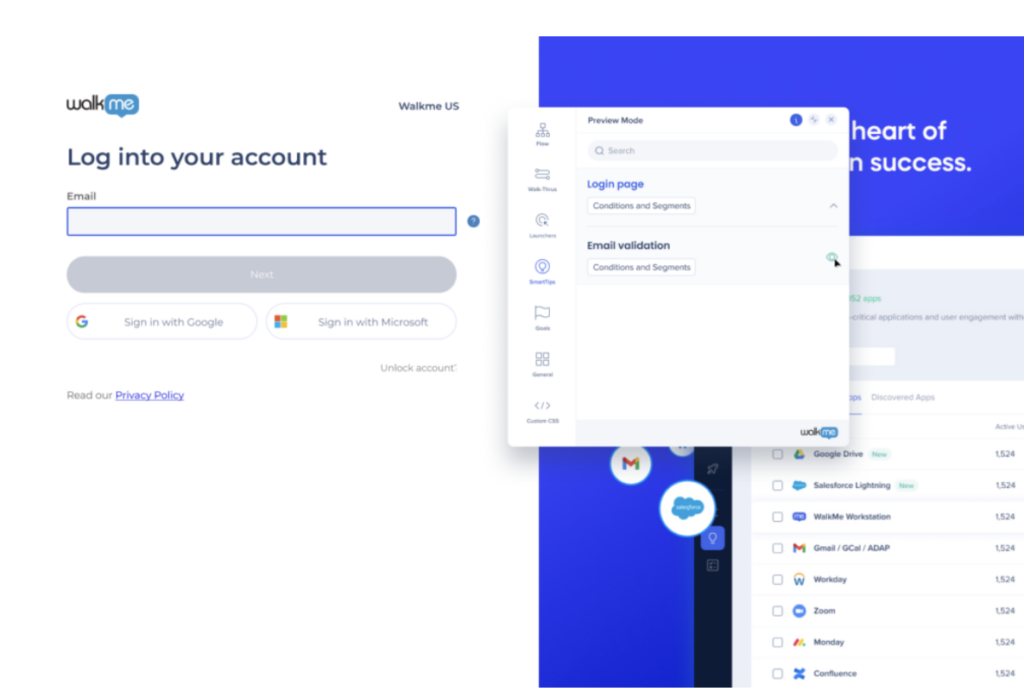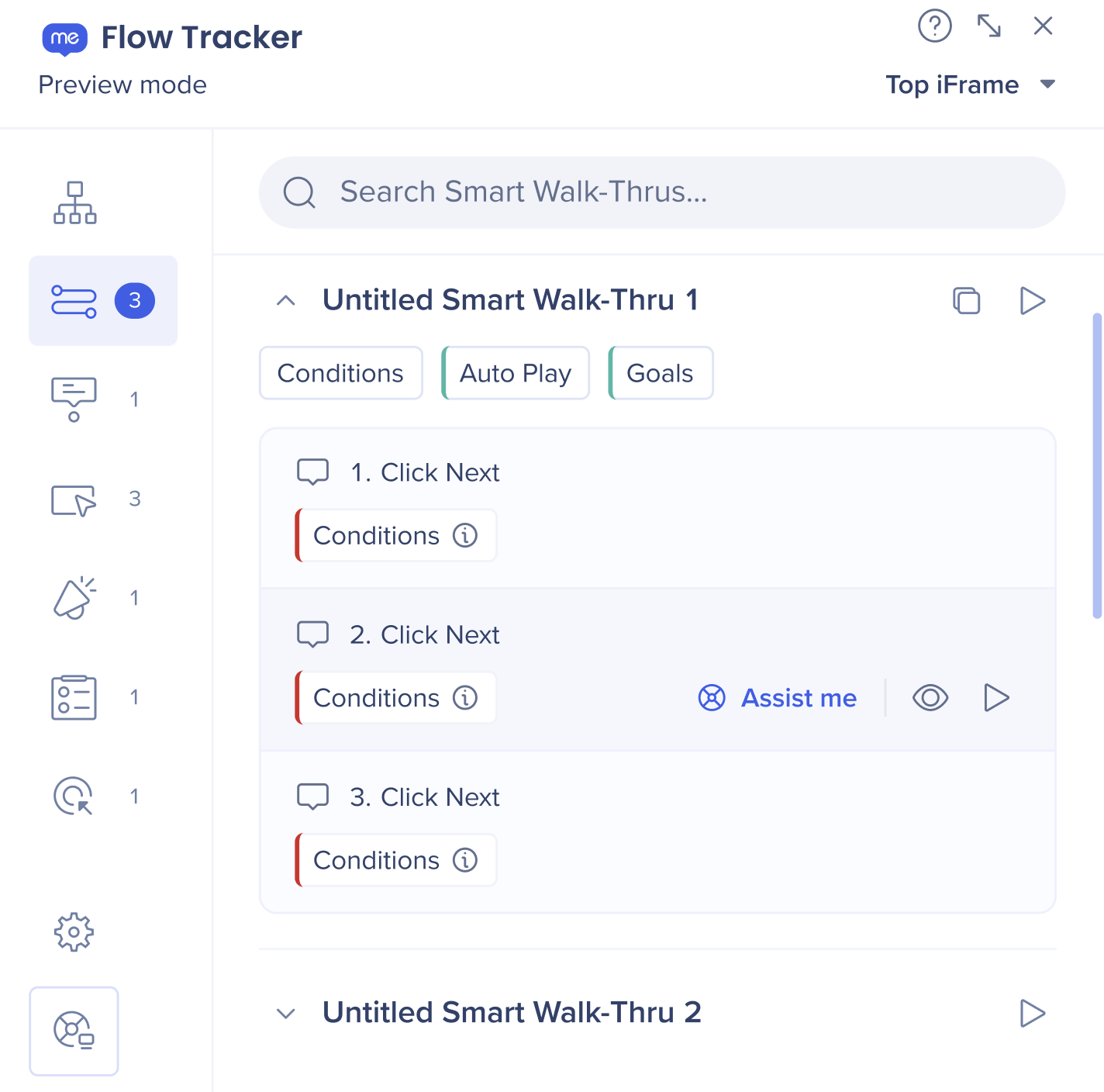Breve descripción general
El Flow Tracker se utiliza para probar y evaluar elementos de WalkMe, convirtiéndolo en una de las herramientas más importantes utilizadas en las pruebas de integridad de contenido. Una vez activado, aparece como una pequeña ventana en la página.
Información en tiempo real
El Flow Tracker muestra información en tiempo real sobre lo siguiente:
- Step Tracker (paso actual de Smart Walk-Thru)
- Seguimiento de Objetivos
- Smart Walk-Thrus
- Iniciadores
- SmartTips
- ShoutOuts
- Encuestas
- Elementos interactivos
- Alertas específicas
- Información general del sistema
- Segmentos y condiciones aplicadas al contenido y su evaluación
- Reglas y frecuencia de reproducción automática
- CSS añadido a través del Editor
Casos de uso
- Verificar que Smart Walk-Thrus, Iniciadores, SmartTips, ShoutOuts o Encuestas funcionen según lo esperado antes de publicarlos
- Verificar la configuración de página y del elemento comprometido dentro de un entorno publicado
- Identificar si los puntos de inicio de pasos de Smart Walk-Thru se activan correctamente
- Confirma que los objetivos se están rastreando en el lugar correcto
- Soluciona problemas de un elemento que no se esté reproduciendo como se esperaba verificando sus condiciones asociadas y la configuración de la reproducción automática
- Restablecer fácilmente la información local de reproducción automática para pruebas: contenido que está configurado para mostrarse solo una vez o una vez al día. Cancelar configuración de reproducción automática
- Restablecer temporalmente la progresión de las tareas de incorporación locales para garantizar que funcionen sin problemas
- Restablecer todos los datos de WalkMe almacenados localmente para facilitar las pruebas
- Comprobar las reglas CSS en la página antes de aplicarlas en el Editor
Cómo activar
Ve a Configuración → Pestaña General
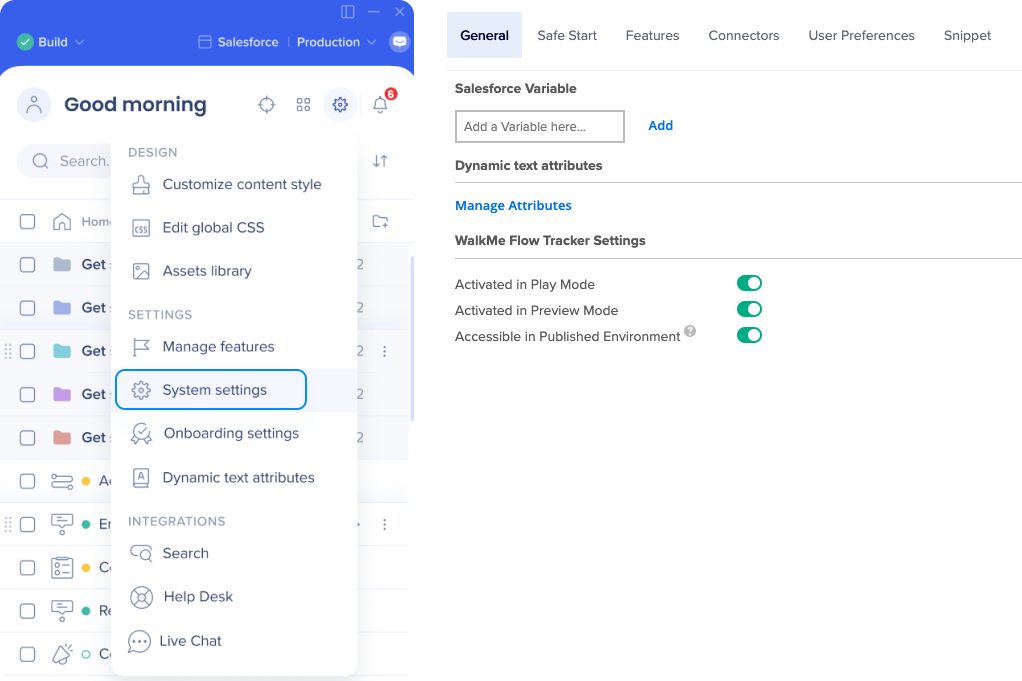
Desplázate hacia abajo hasta Configuración de WalkMe Flow Tracker (WFT)
- Activado en el Modo de Reproducción : Flow Tracker se inicia automáticamente cuando se reproduce un elemento desde el Editor (consulte las limitaciones)
- Activado en el Modo de Vista Preliminar : Flow Tracker se inicia automáticamente cuando se previsualizan elementos desde el Editor
- Accesible en el Entorno Publicado: Flow Tracker es accesible en el Entorno Publicado, pero no se inicia automáticamente
Note
- Para ver el Flow Tracker en el entorno publicado, accede al entorno de producción o pruebas, abre el menú WalkMe y escribe «walkmetracker» en la barra de búsqueda.
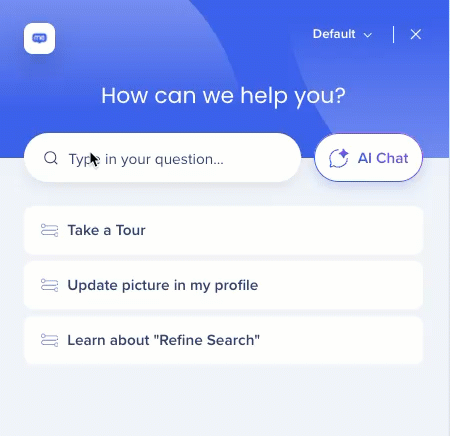
- Si no tienes un menú, puedes utilizar el comando de API WalkMeAPI.launchTracker() para iniciar Flow Tracker. Dos formas de abrir las herramientas de desarrollo:
- Presiona Cmd + Opción + J en Mac, o Ctrl + Mayúsculas + J en Windows
- Haz clic con el botón derecho en la pantalla y selecciona Inspeccionar
- Abre la consola
- Introduce el comando
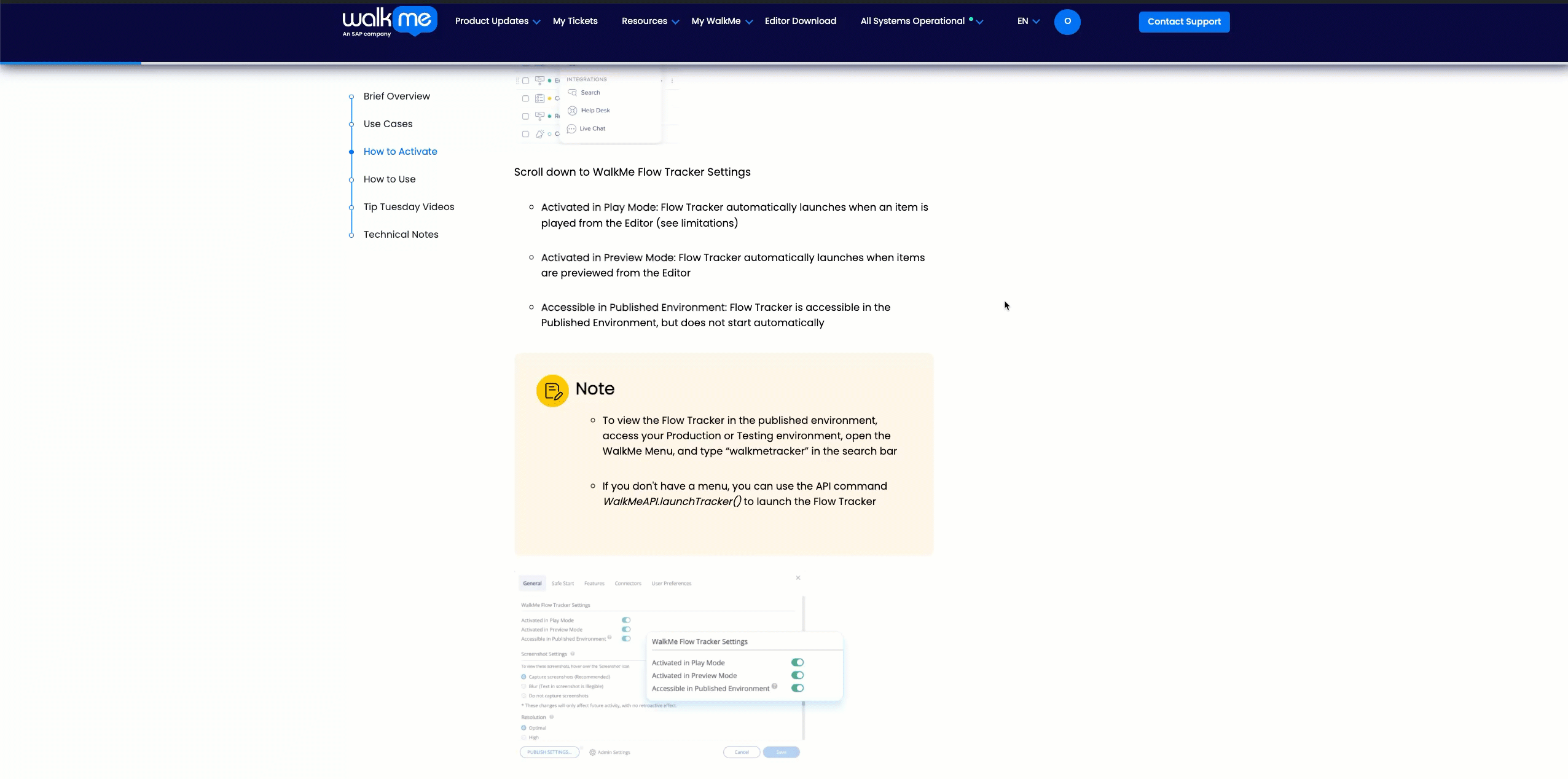
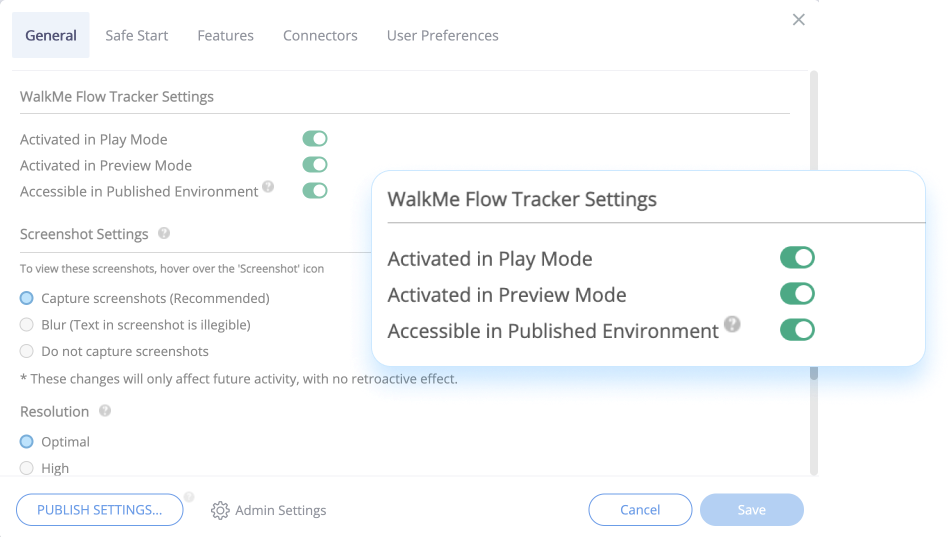
Cómo usarla
Vista minimizada
Reproduce o previsualiza los elementos, y Flow Tracker se abrirá en una vista minimizada.
- Botón Expandir : Abre Flow Tracker en una vista completa
- Indicador de modo : muestra el entorno en el que está abierto actualmente Flow Tracker
- Botón X : Cierra el Flow Tracker
Consejo
Cuando un flujo está en progreso, el pie de página inferior indicará si se le asignan objetivos y si se han completado.
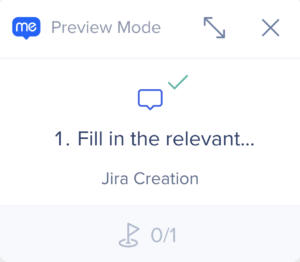
Vista maximizada
La vista maximizada del Flow Tracker permite una vista más completa, desde información en tiempo real de los elementos hasta el examen de la configuración general del sistema y capacidades adicionales de resolución de problemas.
- Rastreador de pasos : Pestaña predeterminada en la que se abrirá el Flow Tracker. Rastreará el Smart Walk-Thru a medida que se reproduce y enumerará información como pasos, disparadores, etc.
- Smart Walk-Thrus / Iniciadores / SmartTips / ShoutOuts / Encuestas / Elementos interactivos : una lista de todos los elementos seleccionados para pruebas o todos los elementos publicados en el entorno actual
- Configuración :
- General : Ver información general como Introducción, Arranque seguro, integraciones, última fecha de publicación y más
- Almacenamiento : Restablecer temporalmente el progreso de las tareas de incorporación del usuario actual y todos los datos almacenados utilizados por WalkMe en el navegador
- Alertas : Ver alertas y explicaciones cuando algo sale mal para poder tomar medidas correctivas
- CSS personalizado : Todo el CSS personalizado para el sistema WalkMe
- Segmentos : Ver las reglas de segmento y su evaluación
- Borrar todo : borra todo el contenido del Rastreador de flujos
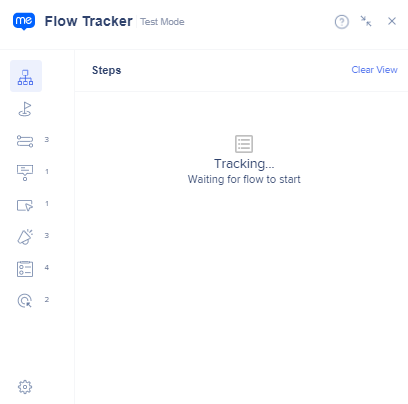
Rastreador de pasos
Cuando se reproduce un elemento, la pestaña Step Tracker muestra los eventos paso a paso. Cada línea representa un paso diferente.
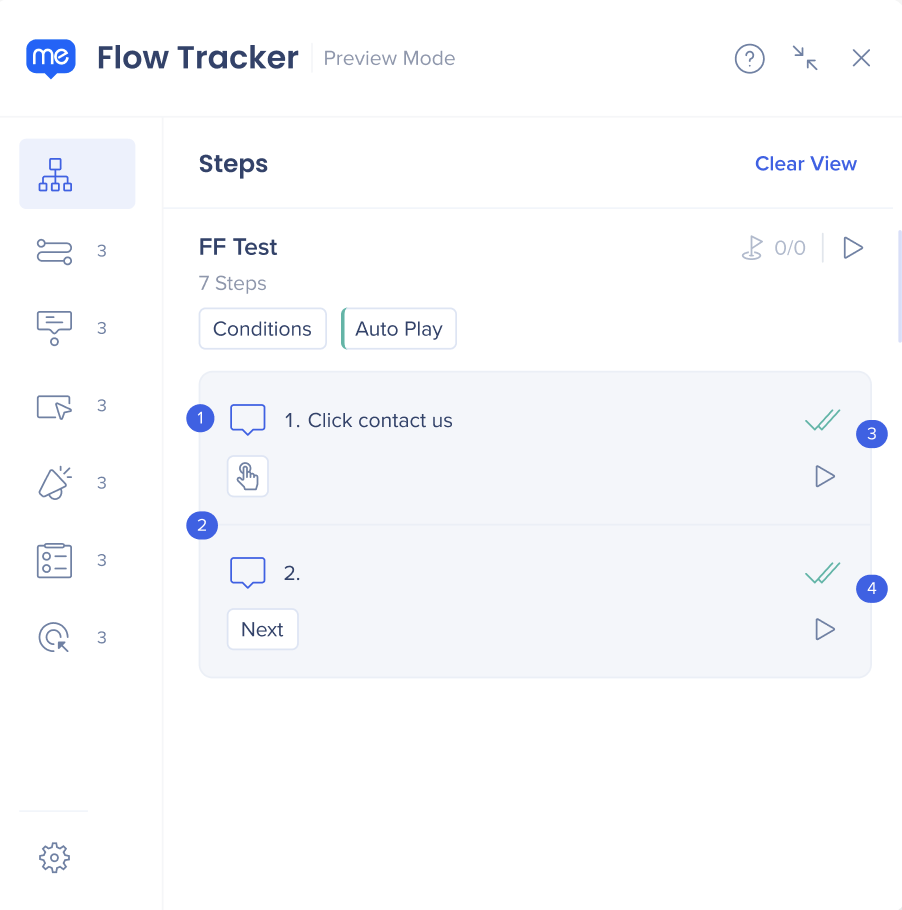
Note
Todas las condiciones y segmentos, reglas de reproducción automática, condiciones de pasos («Esperar reglas» o «Activadores después de una acción personalizada») se evalúan en el momento se activa el paso Smart Walk-Thru. No se re-evalúan después de ejecutar el paso.
- Tipos de pasos:
- Tipo de desencadenador:
 - Haz clic
- Haz clic - Siguiente
- Siguiente - Campo de entrada
- Campo de entrada - Pasa el cursor
- Pasa el cursor - Globos múltiples
- Globos múltiples - Retraso
- Retraso - Actualizar
- Actualizar
 - Desencadenador personalizado
- Desencadenador personalizado
Al pasar el cursor sobre el icono, aparecerá un tooltip con un signo de interrogación. Al hacer clic en él, te llevará al Centro de ayuda.
Paso activado: Indica si se activó un paso de WalkMe. Un activador de pasos es una condición que debe cumplirse antes de que se muestre un paso de WalkMe. En otras palabras, el activador determina cuándo se mostrará el paso. Por ejemplo, se puede activar un paso si un usuario hace clic en un elemento.
Paso realizado: Indica si se ha mostrado un paso de WalkMe al usuario o no. Si se ha mostrado un paso, se considera «realizado».
Smart Walk-Thrus
Visualiza tu Smart Walk-Thrus y su desglose detallado de pasos, con la opción de activar un paso específico.
- Condiciones : ver la evaluación de las condiciones de visualización y segmentos, si se aplicó alguno
- Reproducción automática : Ver la evaluación de las reglas de reproducción automática y la frecuencia establecida
- Si el elemento ya se ha reproducido y no se puede volver a reproducir debido a su configuración de reproducción automática, estará disponible una opción de restablecimiento para facilitar las pruebas
- Icono del ojo : Indica si el elemento al que está vinculado el ítem es visible en la página
- Al colocar el cursor sobre el icono del ojo, se resaltará el elemento capturado en la pantalla para el paso asociado
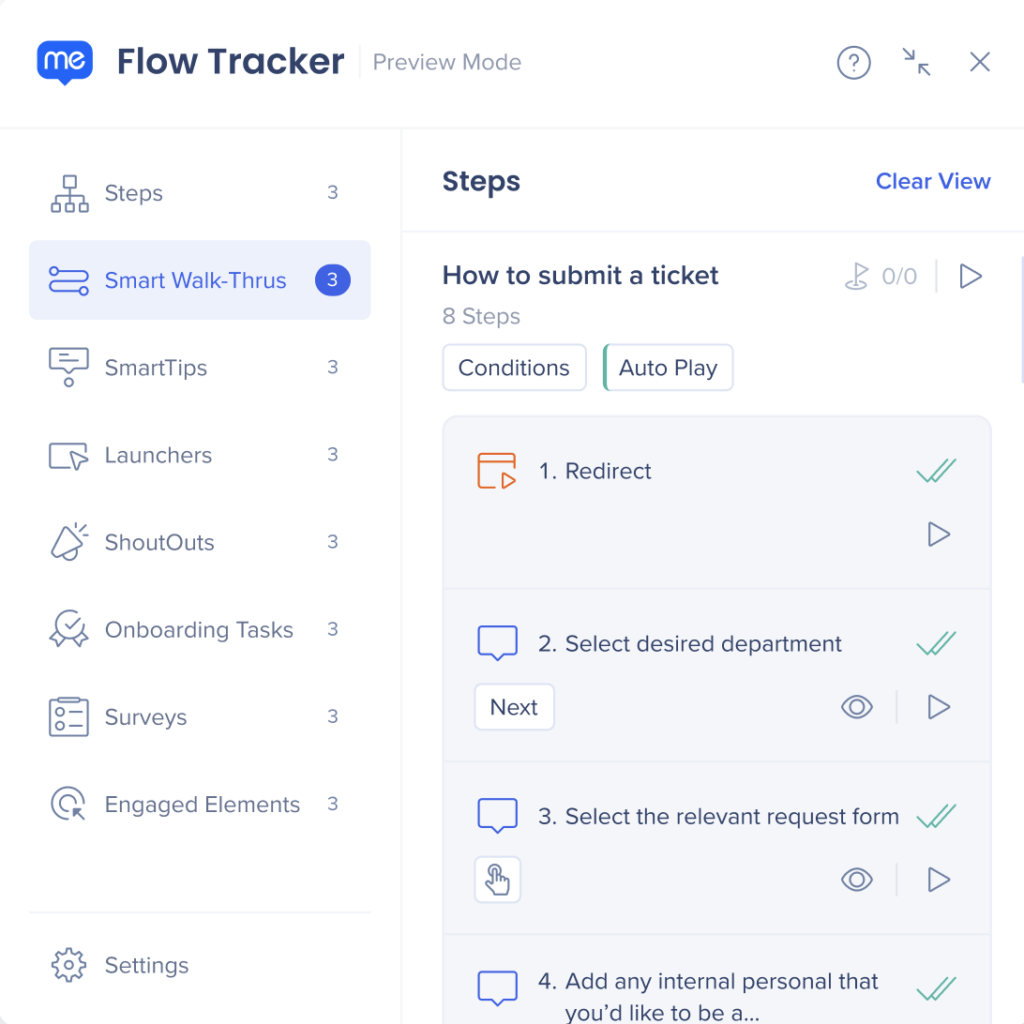
Iniciadores
- Condiciones : ver la evaluación de las condiciones de visualización y segmentos, si se aplicó alguno
- Icono del ojo : Indica si el elemento al que está vinculado el ítem es visible en la página
- Al pasar el cursor sobre el icono de ojo, se resaltará el elemento capturado en la pantalla para el Iniciador
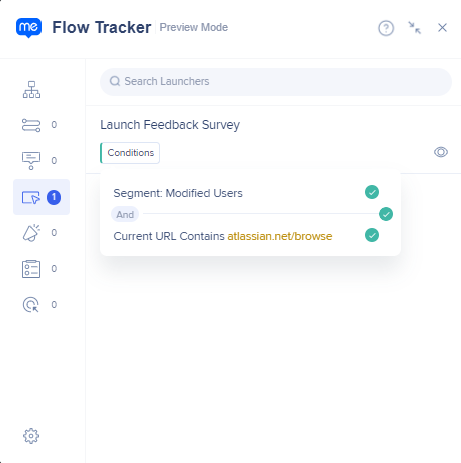
SmartTips
- Visualiza los conjuntos de SmartTip y los SmartTips adjuntos haciendo clic en el nombre del conjunto de SmartTip.
- Condiciones : Consulte la evaluación de las condiciones de visualización y segmentos, si se aplicó alguno
- Icono del ojo : Indica si el elemento al que está vinculado el ítem es visible en la página
- Al pasar el cursor sobre el icono de ojo, se resaltará el elemento capturado en la pantalla para SmartTip
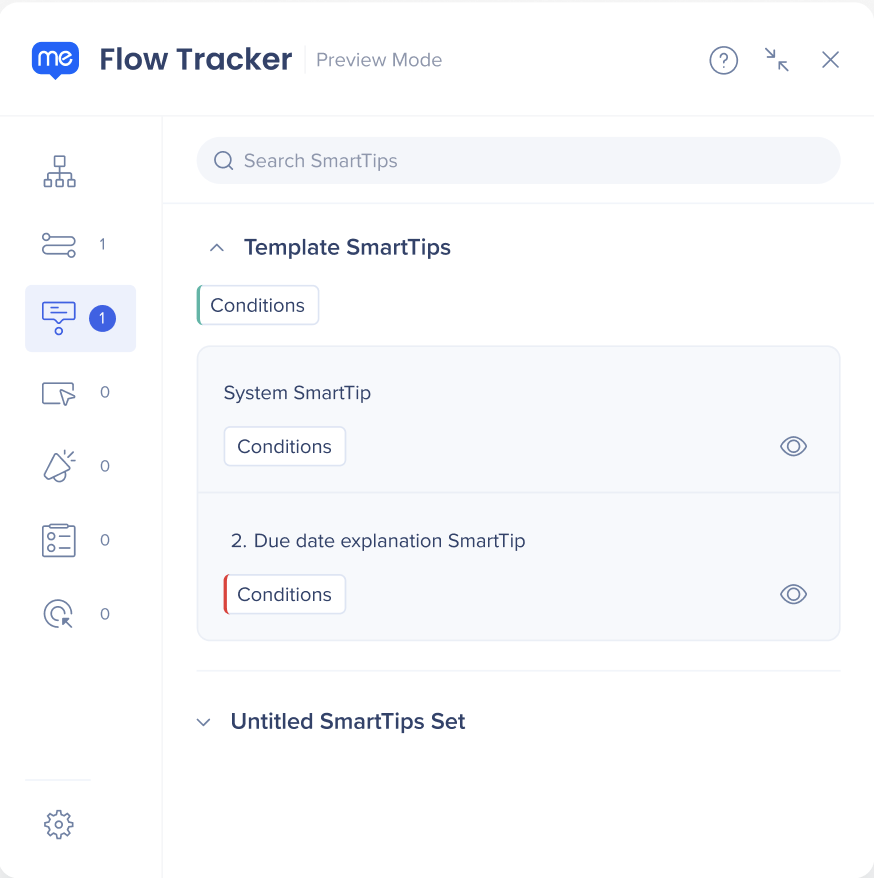
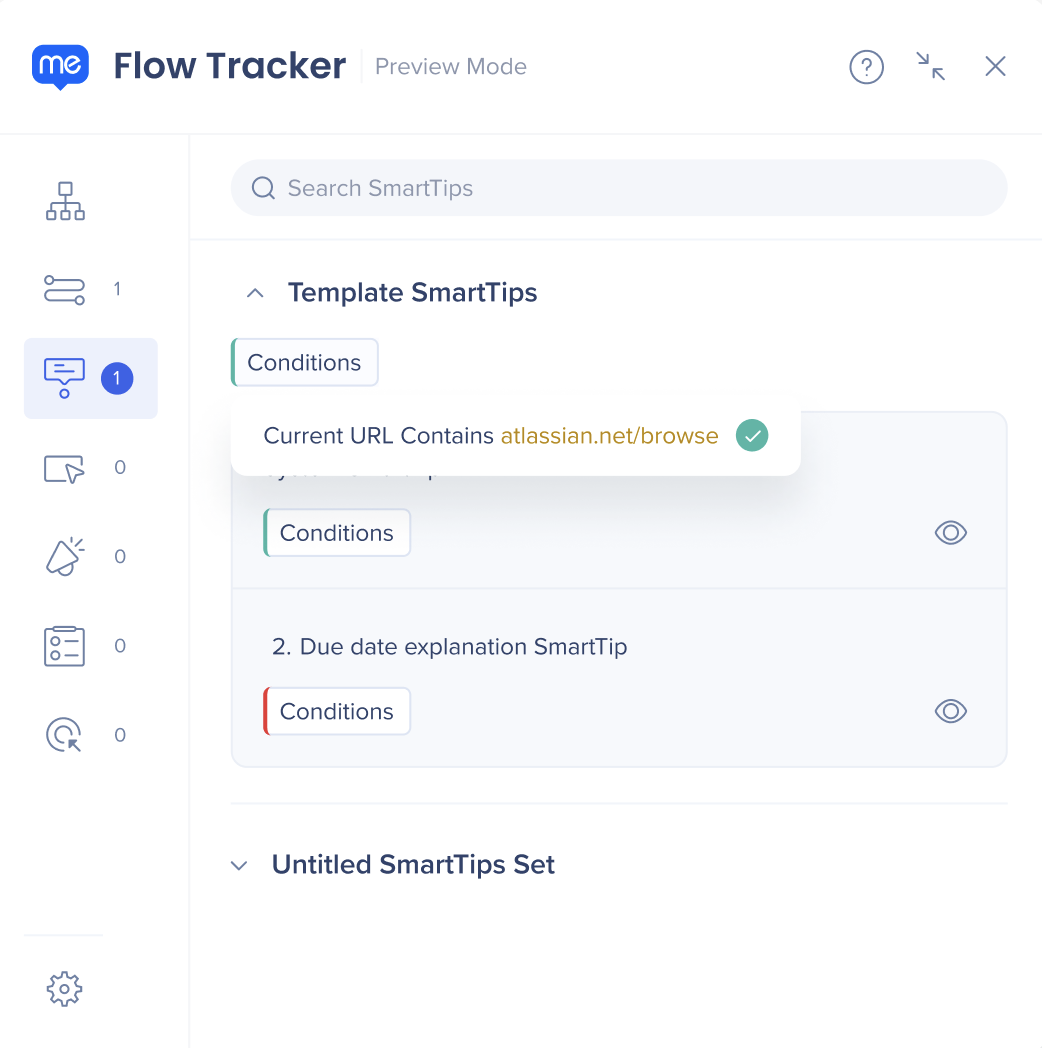
ShoutOuts
- Condiciones: Ver la evaluación de las condiciones de visualización y segmentos, si se aplicaron alguna.
- Reproducción automática : Ver la evaluación de las reglas de reproducción automática y la frecuencia establecida
- Si el elemento ya se ha reproducido y no se puede volver a reproducir debido a su configuración de reproducción automática, estará disponible una opción de restablecimiento para facilitar las pruebas
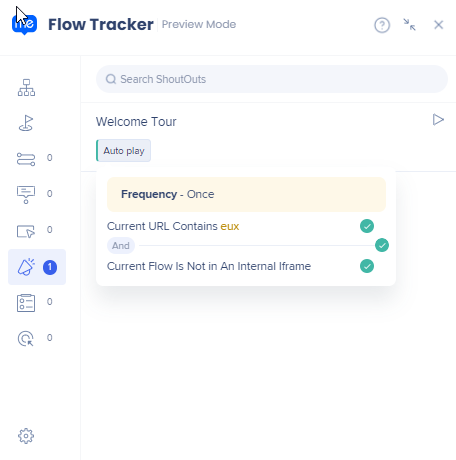
Encuestas
- Condiciones : Consulte la evaluación de las condiciones de visualización y segmentos, si se aplicó alguno
- Reproducción automática : Ver la evaluación de las reglas de reproducción automática y la frecuencia establecida
- Si el elemento ya se ha reproducido y no se puede volver a reproducir debido a su configuración de reproducción automática, estará disponible una opción de restablecimiento para facilitar las pruebas
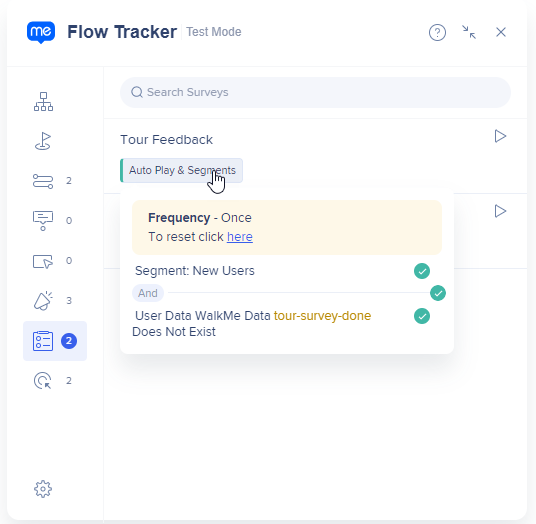
Elementos interactivos
- Configuración de página : Ver la evaluación del conjunto de reglas
- Icono del ojo : Indica si el elemento al que está vinculado el ítem es visible en la página
- Al pasar el cursor sobre el icono de ojo, se resaltará el elemento capturado en la pantalla para el elemento involucrado asociado
Nota
Los elementos involucrados solo son visibles dentro de un entorno publicado. No se pueden activar manualmente, ya que solo se espera que se inicien cuando se interactúa con el elemento elegido.
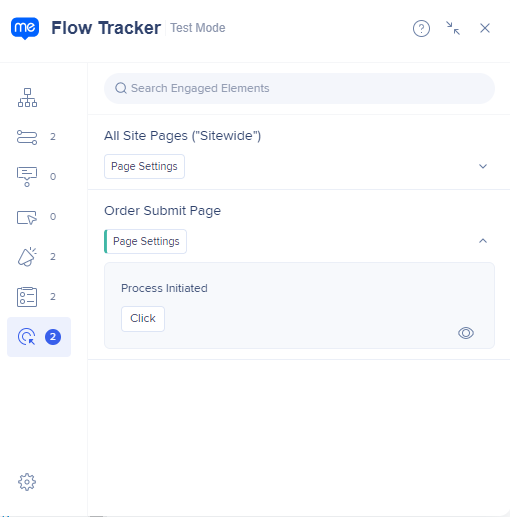
Seguimiento de Objetivos
Ver información sobre los objetivos que has establecido para el ítem.
- Información del objetivo : Ver la descripción del objetivo
- El signo de exclamación en rojo: Indica que aún no se ha alcanzado el objetivo.
- La marca de verificación en verde: Indica que se ha alcanzado el objetivo
Nota
Solo se mostrarán y supervisarán los objetivos que forman parte de un Smart Walk-Thru utilizando el rastreador
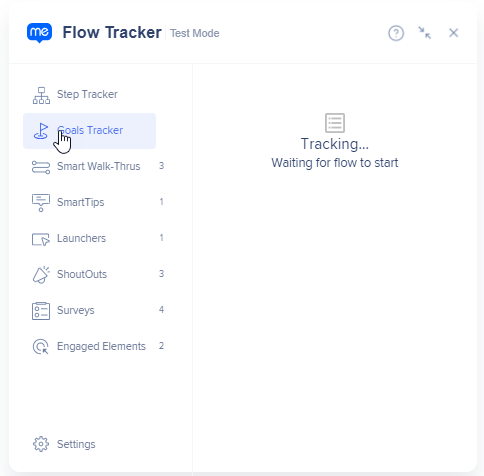
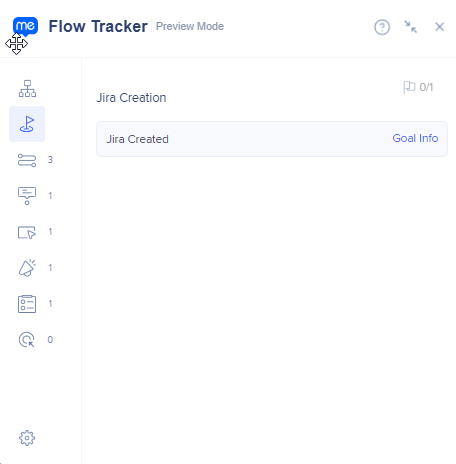
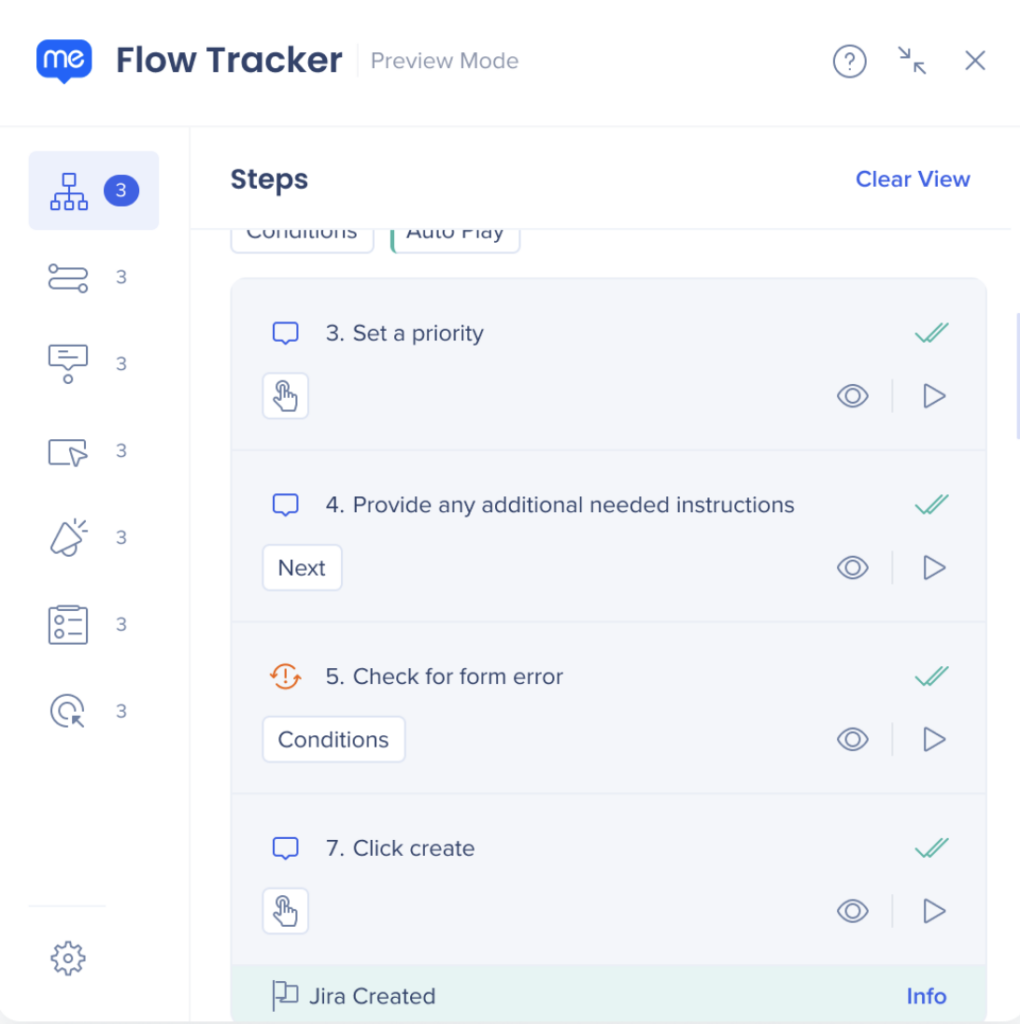
Ajustar cosas
General
Obtén información sobre funciones específicas del sistema.
- Condiciones de visualización activadas/desactivadas
- Integración de búsqueda
- Inicio seguro
- Integración de chat en directo
- Integración del servicio de asistencia
- Cambiar idioma
- Cambiar manualmente el idioma detectado actualmente con fines de prueba
¿Lo sabías?
Si se cambió el idioma a través de este ajuste, se anulará la detección automática (Conmutación automática). Para restablecer y restaurar la detección automática, utiliza la opción «Reiniciar todos los datos» en la pestaña Almacenamiento en la configuración de Flow Tracker y actualiza la página.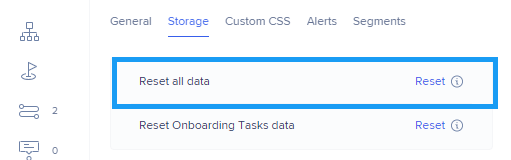
Nota
Esta funcionalidad no está disponible en la vista preliminar rápida. Cambia a una vista previa multilingüe o a un entorno publicado.
- Fecha de última publicación en el entorno actual
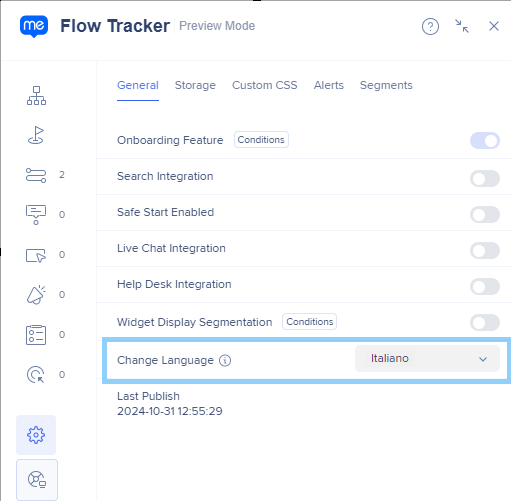
Almacenamiento
- Restablecer todos los datos : Borra los datos de WalkMe existentes almacenados en el navegador actual
- Restablecer datos de tareas de incorporación : restablecer temporalmente la progresión de tareas de incorporación del usuario actual.
Nota
La capacidad de restablecer las tareas de incorporación solo afectará al usuario actual y está destinada principalmente a fines de pruebas. El progreso original del usuario se restaurará la próxima vez que recuperemos esta información de nuestros servidores.
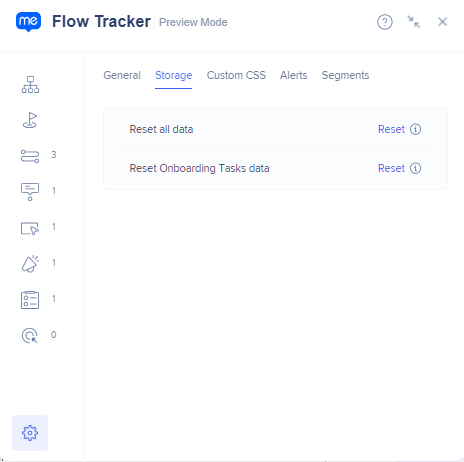
CSS personalizado
Ver todo el CSS que se creó en este sistema, cámbialo y ve el resultado.
Nota
Los cambios realizados y aplicados dentro de esta pestaña se previsualizan en el entorno de producción solo para pruebas. Los cambios deben añadirse en el Editor para que se conviertan en permanentes.
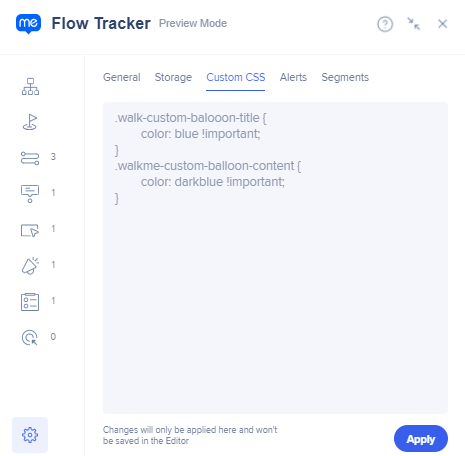
Alertas
Se pueden mostrar las siguientes alertas:
- Conflicto de dominio. Su Smart Walk-Thru está intentando realizar un paso en más de un dominio. Póngase en contacto con Soporte para obtener más información.
- La extensión de tu navegador está activa en esta página. Esto indica que la extensión de usuario de WalkMe está cargando en la página actual.
- Conflicto de protocolo. Un contenido, imagen o vídeo cargado por WalkMe no cumple con la política de seguridad de tu sitio
- Esta es una aplicación de una sola página. WalkMe tiene que detectar elemento(s) en la página actual.
Nota
Las alertas siempre aparecerán incluso si se manejó la causa raíz. Véalo como información de advertencia adicional para posibles problemas en el contenido.
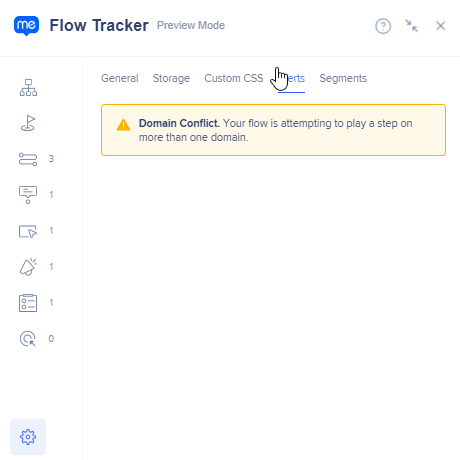
Evaluaciones de segmentos y condiciones
Puedes ver las condiciones, los segmentos, su evaluación y las reglas de reproducción automática asignadas al elemento.
- En la pestaña General → Segmentos , también puedes ver las reglas asociadas al segmento
- Para ver fácilmente las reglas de un segmento específico, haz clic en el icono de flecha dentro de la ventana de condiciones, que te redirigirá a la pestaña Segmentos y resaltará el segmento y sus reglas
- Marco verde y marca de comprobación: indica que se cumple la condición (verdadero)
- Marco rojo y signo de exclamación: indica que no se cumple la condición (falso)
Nota
Las condiciones se calculan con el cambio de interfaz de usuario (UI), lo que significa que en un punto del flujo del usuario (por ejemplo: carga de la página) la condición puede ser falsa y en el otro punto del flujo (por ejemplo: cambio de pestaña o apertura de un menú desplegable), la condición puede cambiar a verdadera.
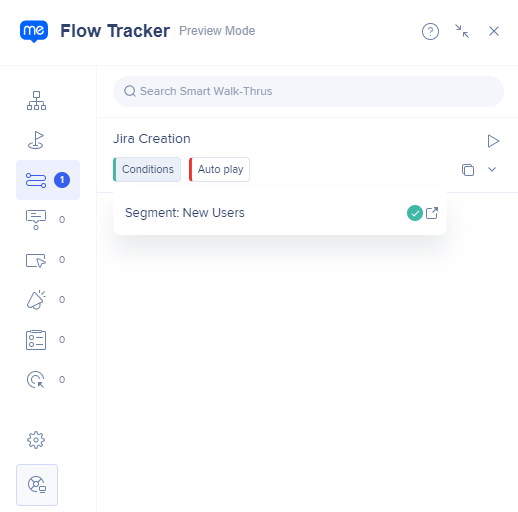
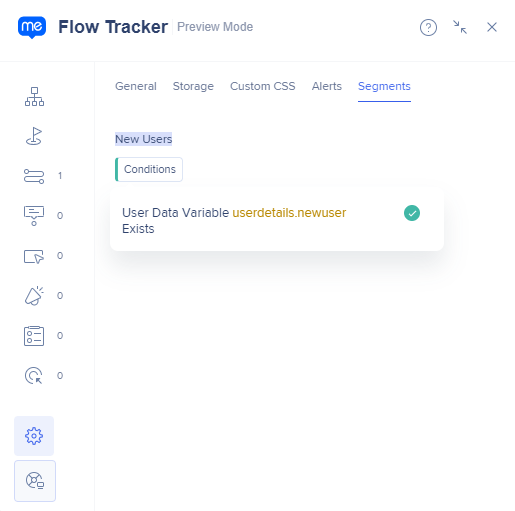
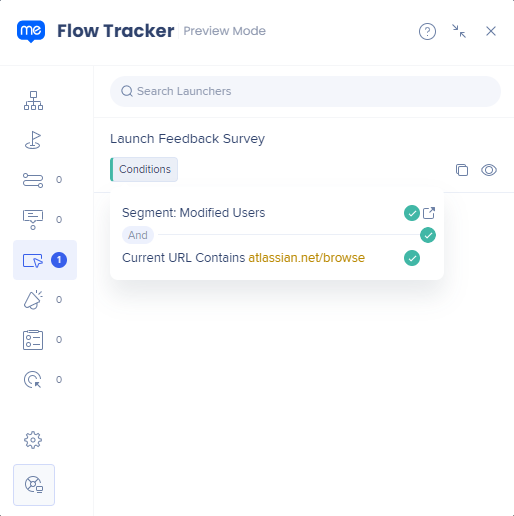
Reproducción automática
Consejo
Al realizar pruebas, utiliza el Flow Tracker en lugar de restablecer la caché.
- Ver reglas de reproducción automática especializadas y la frecuencia configurada
- Específicamente para ShoutOuts y Encuestas: el botón aparecerá de manera diferente en función del tipo de reglas que se apliquen
- Reproducción automática y segmentos: cuando hemos aplicado la reproducción automática y los segmentos
- Reproducción automática: para cuando solo se aplican las configuraciones o reglas de reproducción automática
- Segmentos: cuando únicamente se asocia un segmento a este tipo de elemento
- Cuando un elemento ya se ha reproducido o se le ha impedido la reproducción automática debido a su configuración de «cancelar la reproducción automática», aparece una opción para restablecerlo localmente, permitiendo su reproducción automática tras actualizar la página
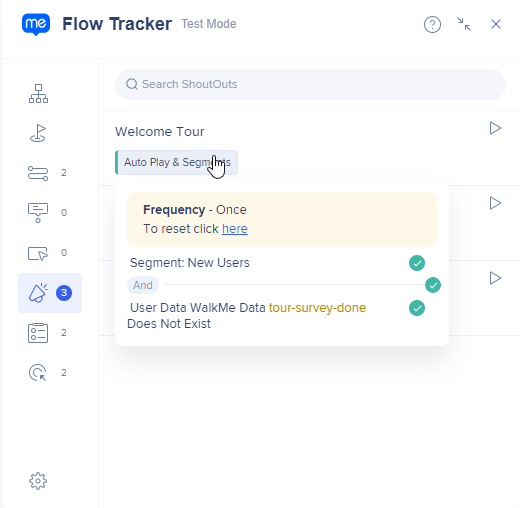
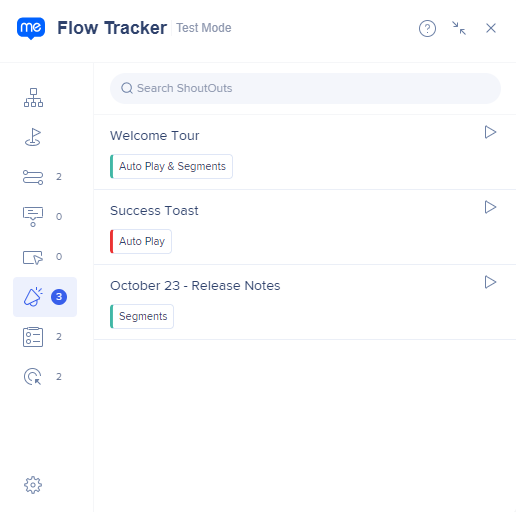
Resaltador de elementos
Identifica fácilmente elementos en la pantalla utilizando el Flow Tracker
- Con el nuevo resaltador de elementos, puedes identificar fácilmente qué elemento en la pantalla está vinculado a cada SmartTip y Iniciador al pasar el cursor sobre el icono de ojo verde
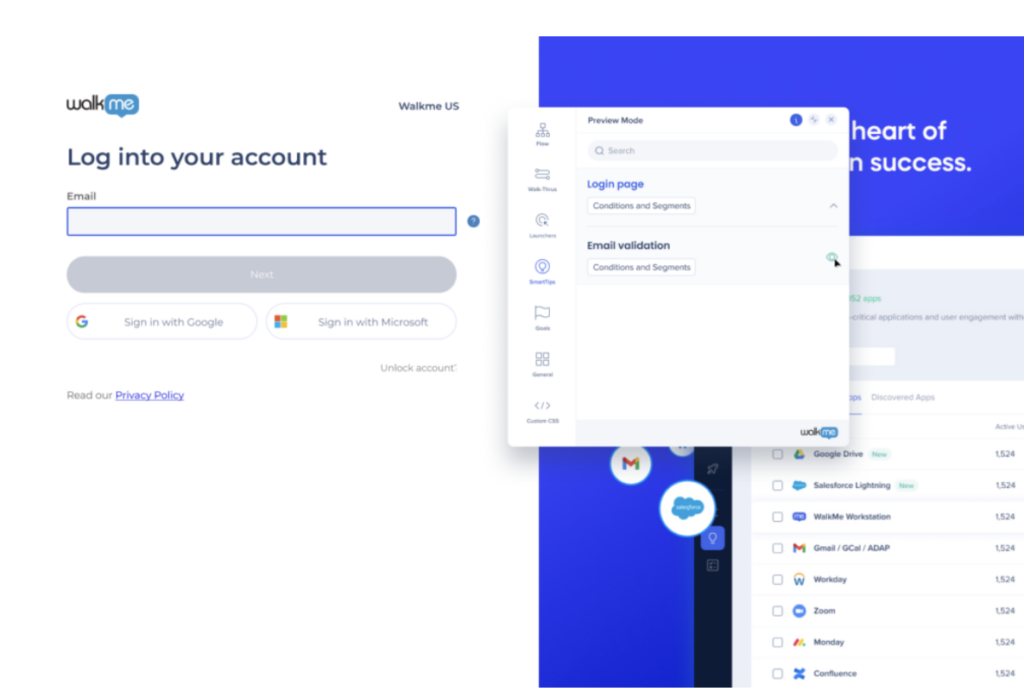
Ayúdame
Informa problemas desde Flow Tracker durante las pruebas de contenido sin tener que volver al editor con el botón Ayúdame.
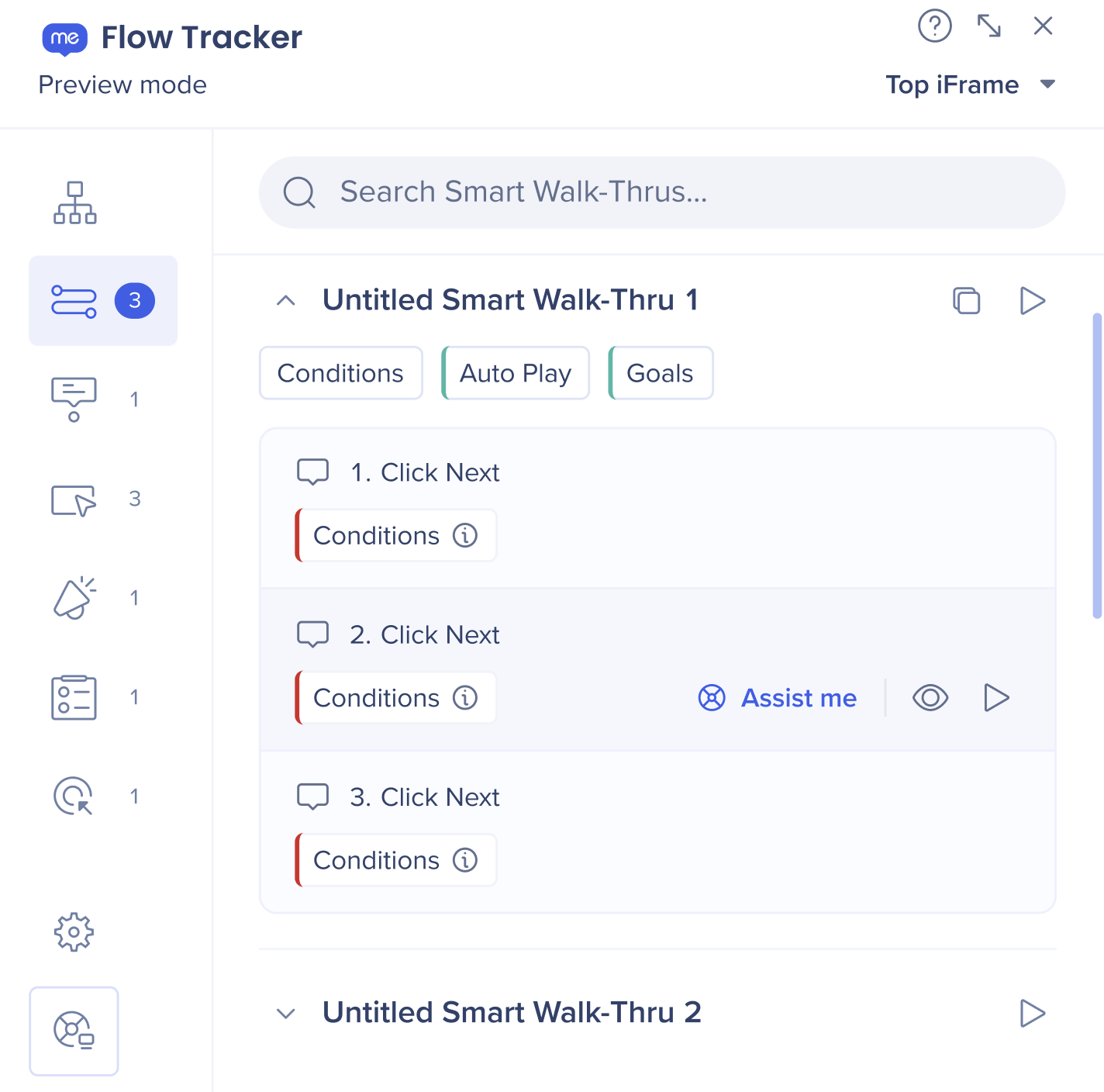
WalkMe Builder Assistant: Tickets
Videos de consejos del martes
Introducción a Flow Tracker
Solución de problemas con el Flow Tracker
Notas técnicas
- Las reglas de segmento no son visibles por elemento; para verlas, ve a la pestaña General → Segmentos de evaluación
- Las alertas no se eliminan una vez que se soluciona la causa
- Soporte parcial para iFrames entre dominios: la progresión del rastreador de pasos no se ve afectada, solo el marcado de los elementos y la evaluación de condiciones
- En el modo de reproducción:
- Solo se activan las pestañas Proceso + Alertas
- Se siguen las reglas de reproducción automática, pero se ignoran las condiciones y los segmentos
- La razón es que el modo de reproducción está diseñado para mostrar el elemento en la página ignorando el comportamiento del elemento.
- Walk-Thrus no son compatibles (solo Smart Walk-Thrus)
- Flow Tracker no es compatible en entornos autohospedados
- Se espera que las condiciones que utilizan integraciones entrantes y atributos de IDP se muestren como «indefinidas» dentro del Flow Tracker, pero se evaluarán según lo esperado
Contenido compatible con Flow Tracker
- Smart Walk-Thrus
- Puntos de inicio
- Iniciadores
- SmartTips
- ShoutOuts
- Encuestas
- Elementos interactivos
- ShoutOuts
- Encuestas
- Elementos interactivos
- CSS que se añade en el Editor
- Puede activarse en:
- Modo de reproducción
- Modo de previsualización
- Entorno publicado
- Restablecimiento del progreso de la tarea de incorporación del usuario actual
- Borrado de los datos de WalkMe existentes en el navegador


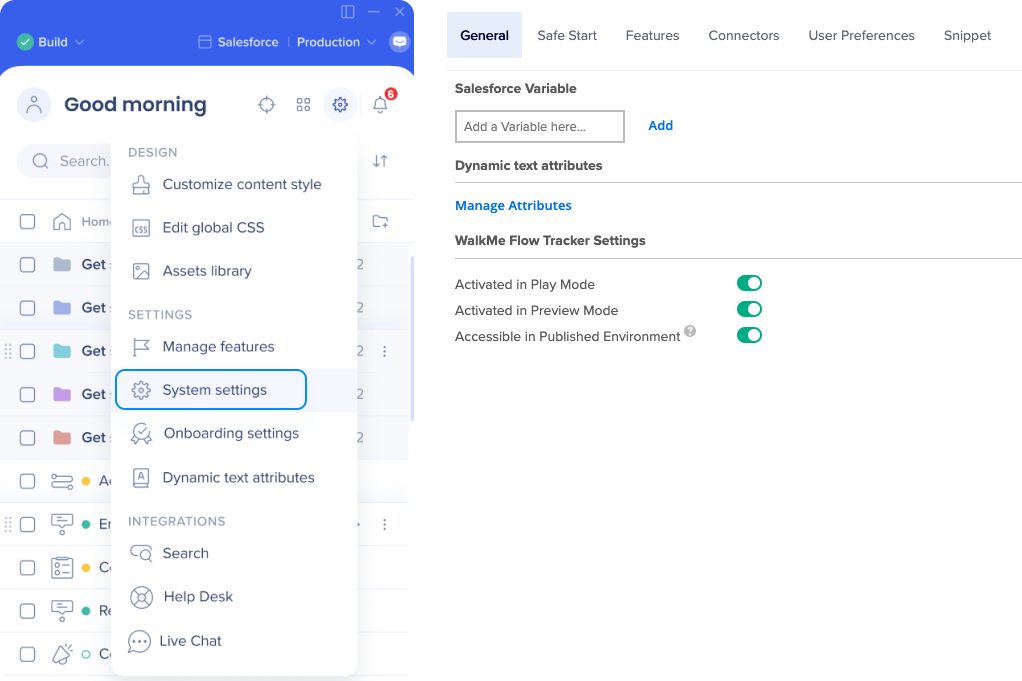
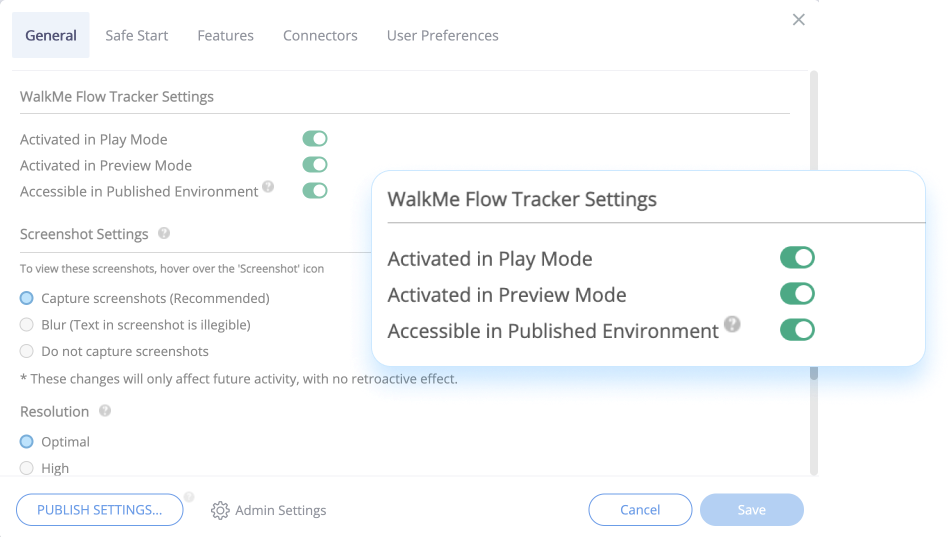
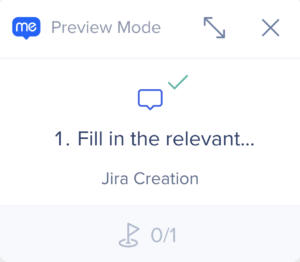
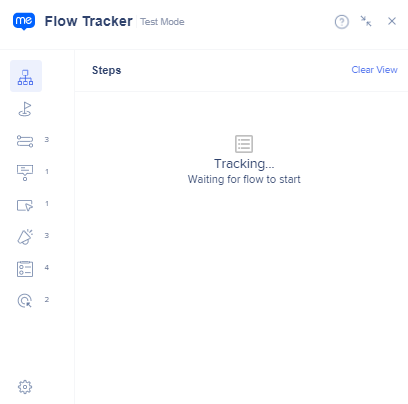
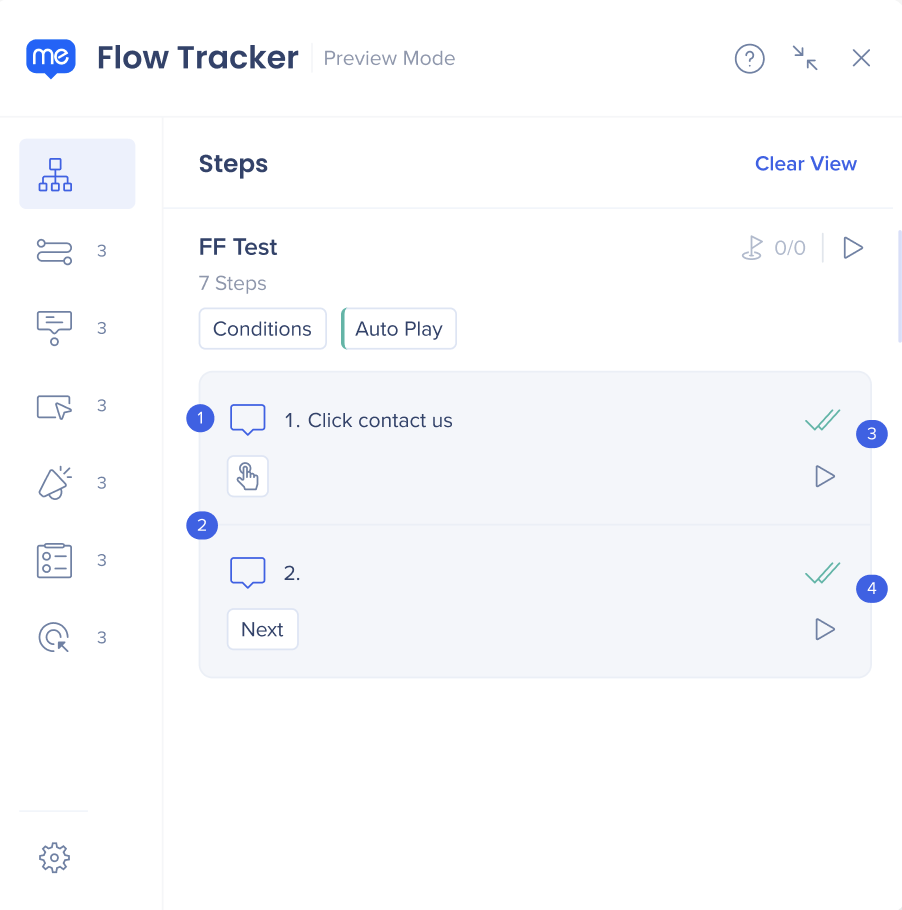
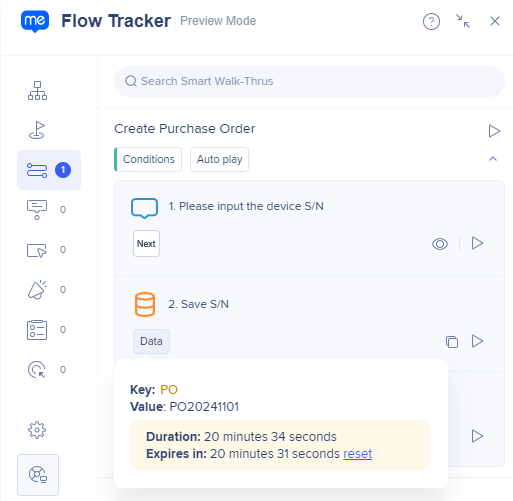
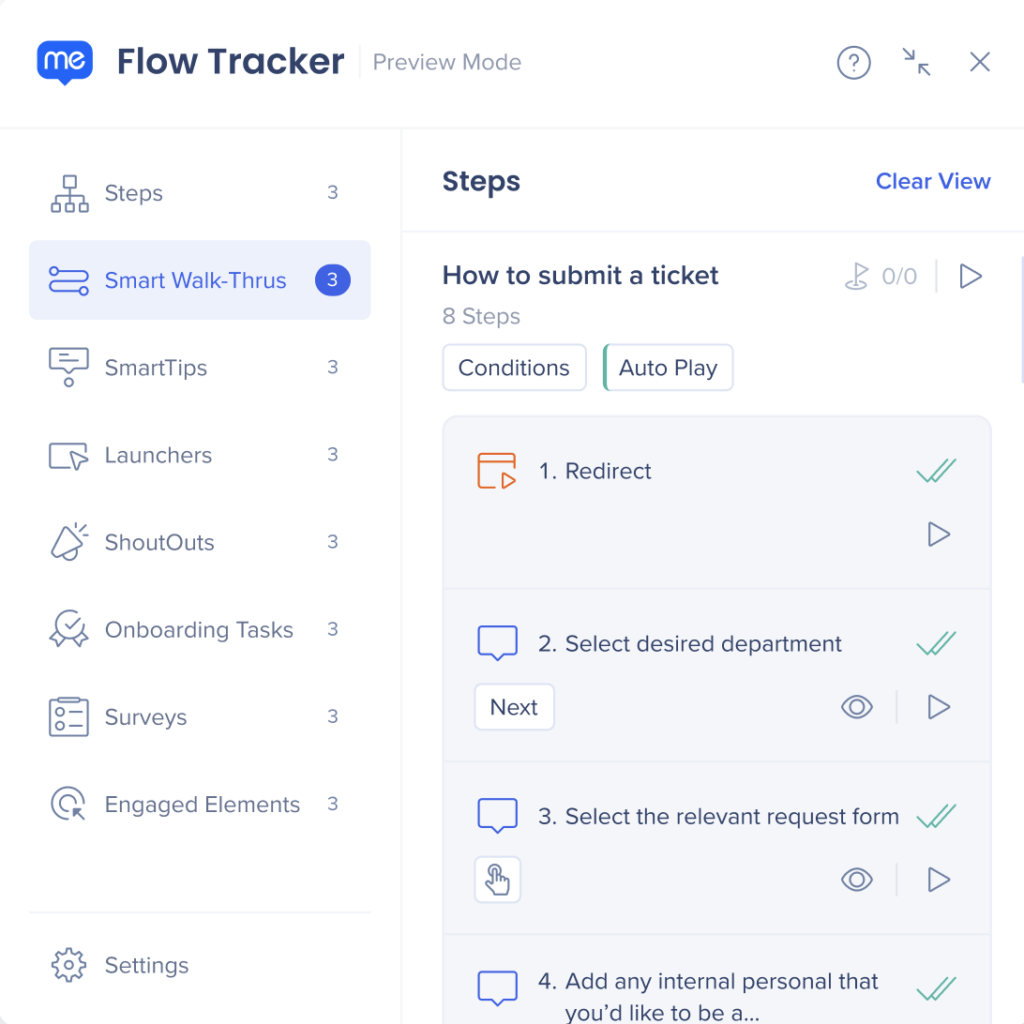
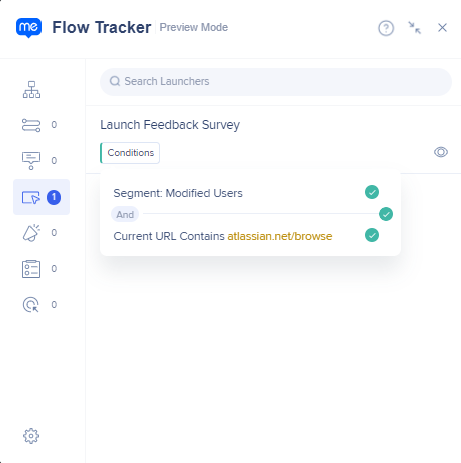
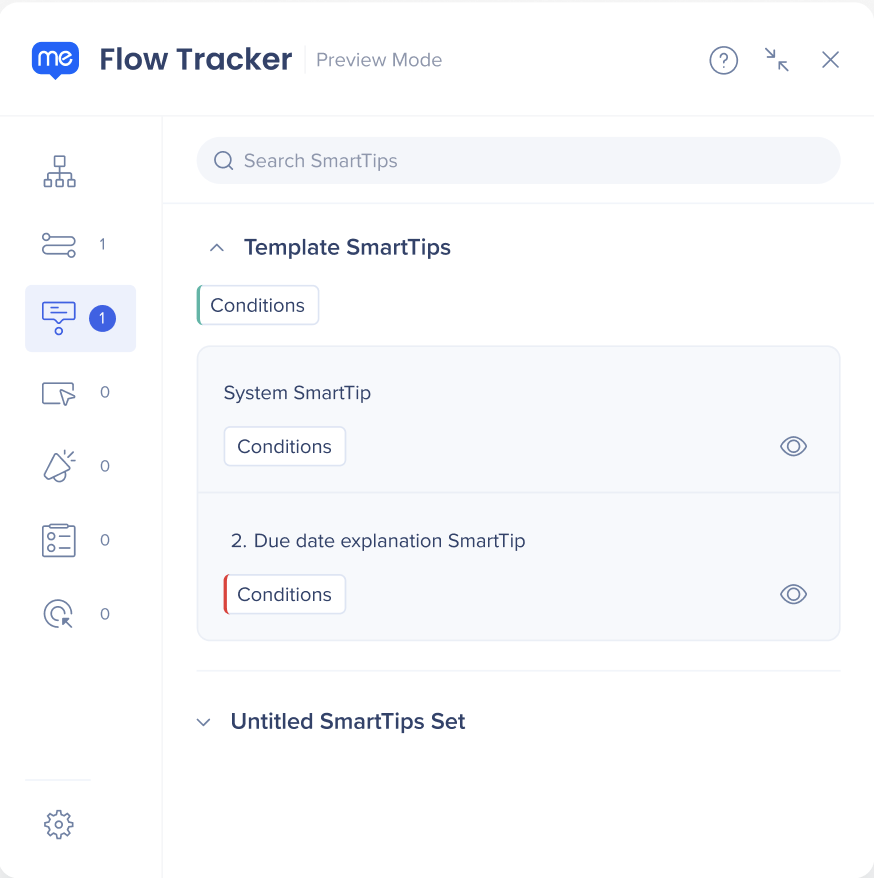
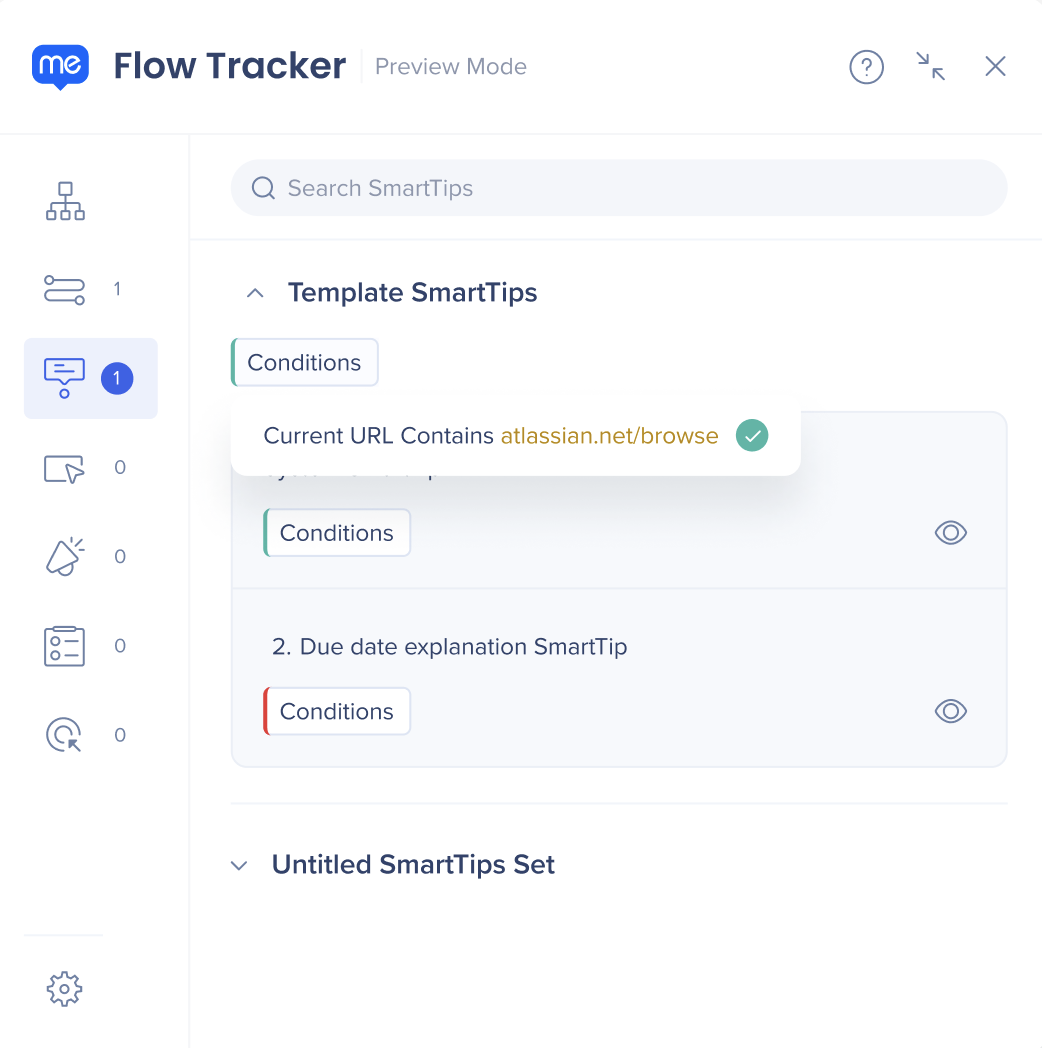
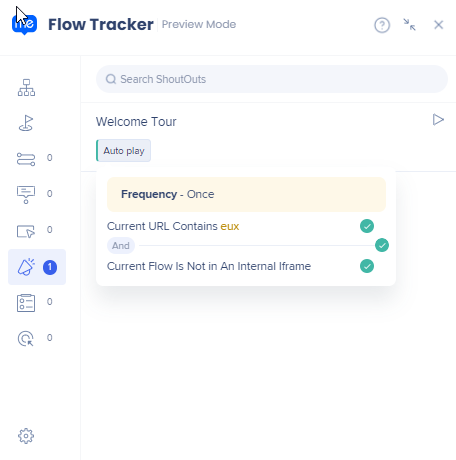
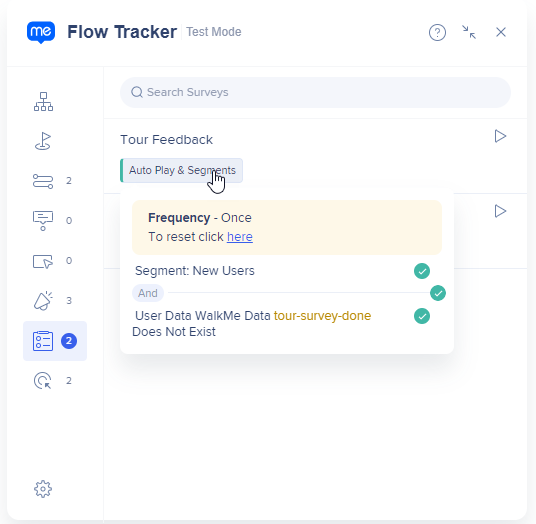
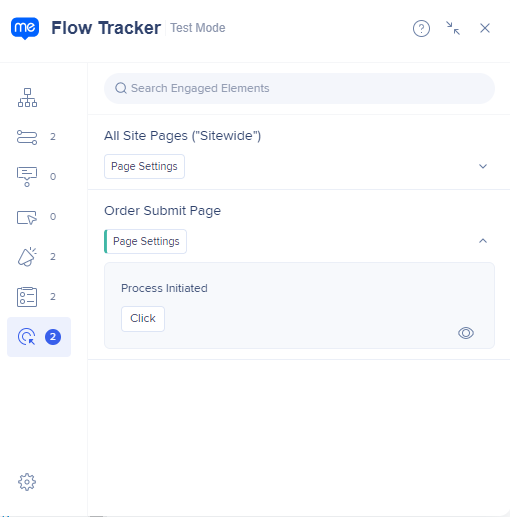
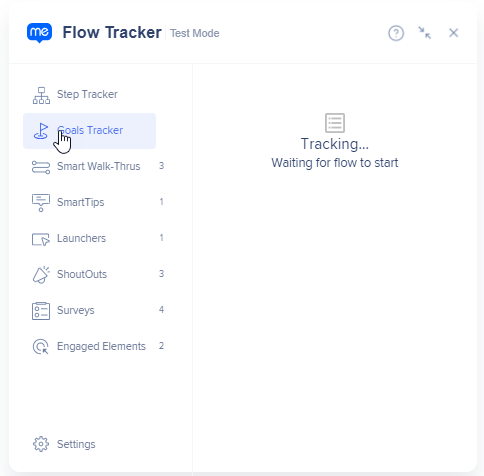
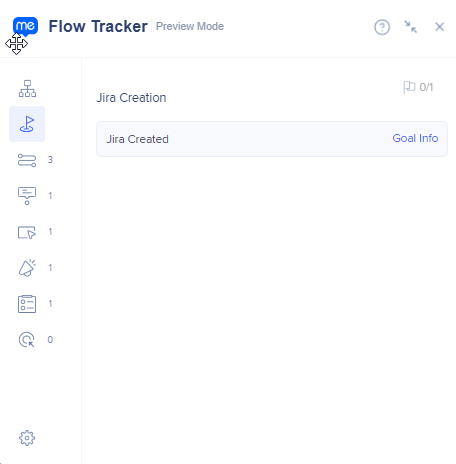
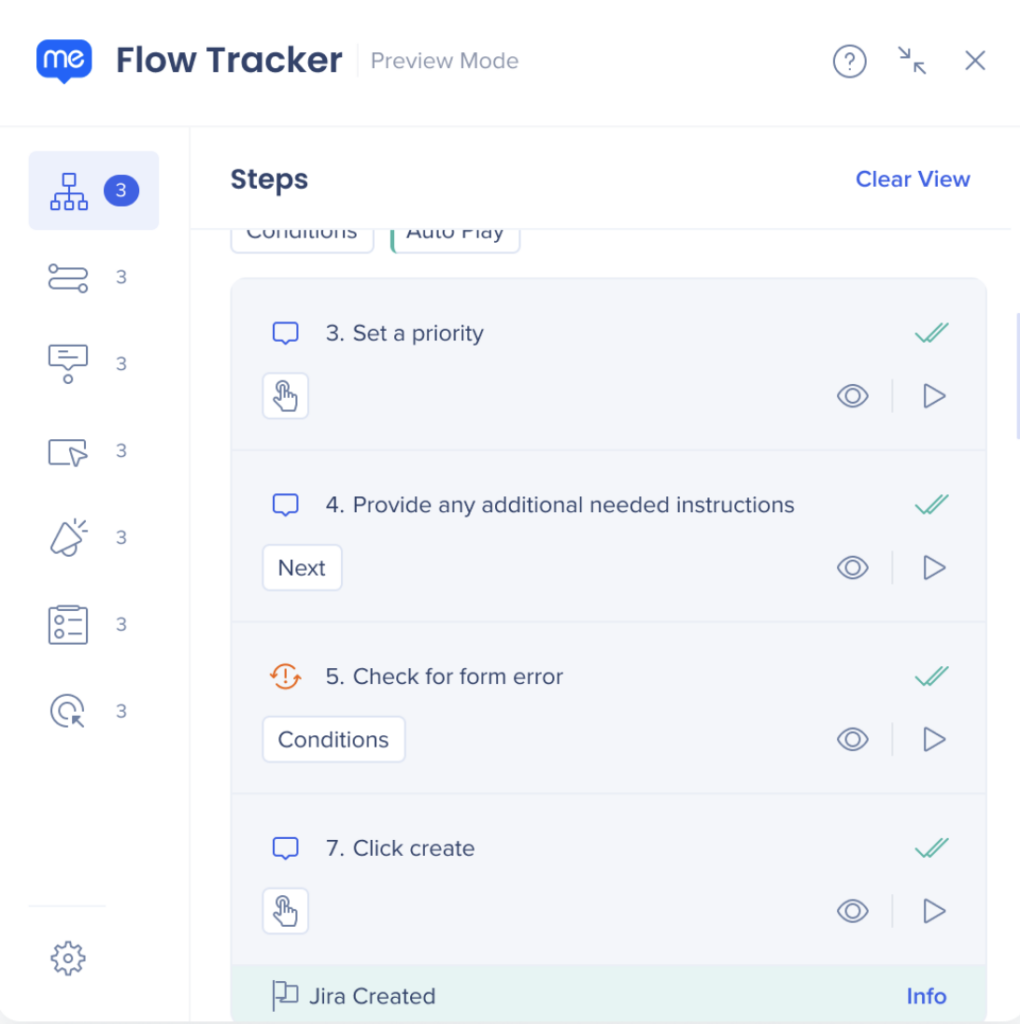
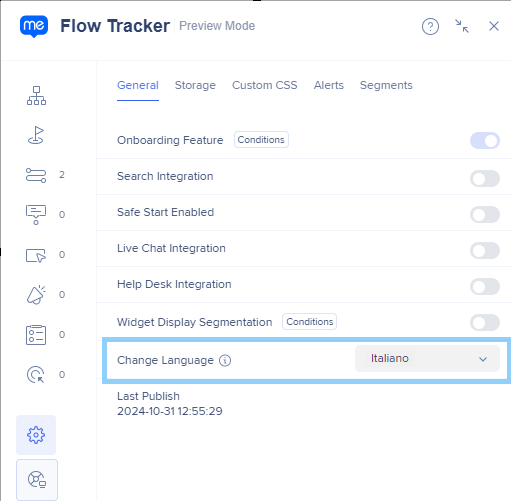
![]()